怎么删除日历事件win10 win10如何删除日历中的事件
更新时间:2022-08-05 09:17:40作者:xinxin
我们在操作win10破解版电脑办公的过程中,难免会记录一些事件的操作,因此我们可以通过微软系统中的日历来记录相关事件,不过对于一些需要更改的win10系统日历事件,就需要进行删除,那么win10怎么删除日历事件呢?接下来小编就来教大家win10删除日历中的事件操作方法。
推荐下载:win10系统精简版
具体方法:
1、进入win10 日历的方法有两种,我们可以通过电脑左下角的开始菜单,然后在左侧窗口列表中找到它,见下图...
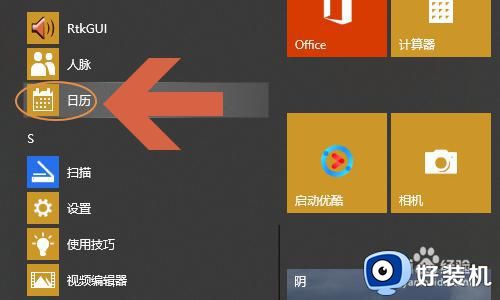
2、也可以直接在电脑屏幕的右下角显示时间的位置点击打开它,见下图...在对应的日期下方就会显示当天安排的事件;
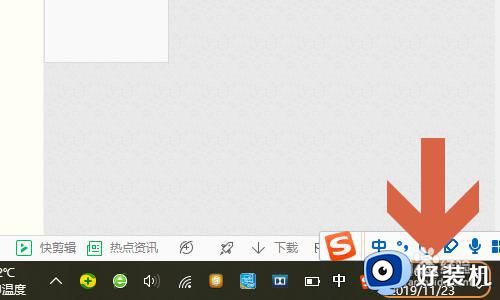
3、如果还没有添加任何事件,我们可以点击页面右侧的“+”来创建事件,图二就是创建的页面,我们需要将事件的名称、地点以及开始和结束的时间填写完整;
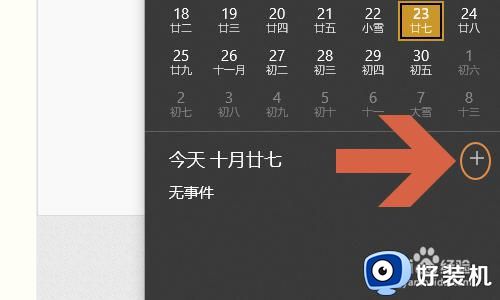
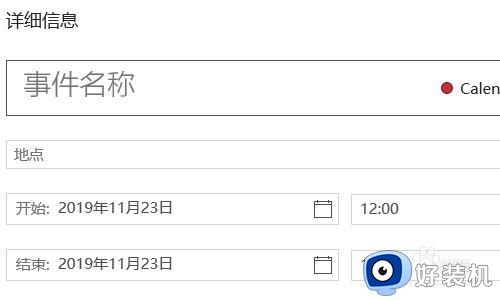
4、事件添加以后,一定要设置好提醒,否则就失去了创建事件的意义,在刚才的页面最上方点击“提醒”,然后根据个人情况设置提醒的时长以及重复的次数等,再次点击电脑右下角的日历即可看到我们刚才创建的事件了,如图二所示...
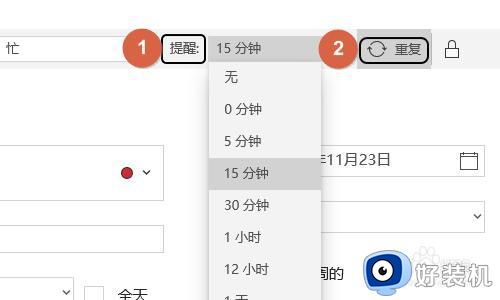
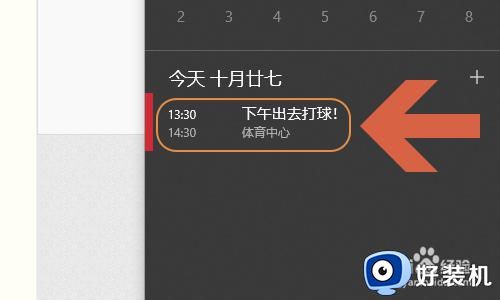
5、如果以后想要删除某个事件,那么双击上一步骤的时间名称,在事件编辑页面依次点击“删除”-“删除事件”即可;
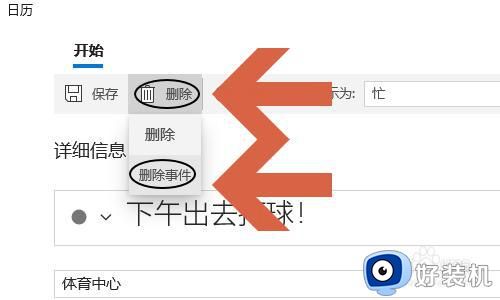
上述就是小编带来的win10删除日历中的事件操作方法了,有需要的用户就可以根据小编的步骤进行操作了,希望能够对大家有所帮助。
怎么删除日历事件win10 win10如何删除日历中的事件相关教程
- win10日历怎么删除全部事件 win10如何删除日历所有事件
- win10怎么删除自带邮件和日历 win10删除自带邮件和日历的方法
- win10 邮件和日历删除不掉怎么办 win10系统卸载邮件和日历的步骤
- win10如何卸载邮件和日历呢 win10卸载邮件和日历的步骤方法
- Win10输入法如何删除历史记录 Win10怎么删除输入法的历史记录
- win10时间线历史记录变灰色无法删除怎么回事 win10时间线历史记录变灰色删除不了如何解决
- win10 桌面背景历史记录如何删除 win10系统电脑桌面壁纸历史记录怎么删除
- win10系统日历应用中新事件不能使用怎么回事
- win10电影和电视播放记录删除方法 win10怎么删除电影和电视播放器历史记录
- win10日历不能添加日程怎么回事 win10日历无法添加日程如何修复
- win10拼音打字没有预选框怎么办 win10微软拼音打字没有选字框修复方法
- win10你的电脑不能投影到其他屏幕怎么回事 win10电脑提示你的电脑不能投影到其他屏幕如何处理
- win10任务栏没反应怎么办 win10任务栏无响应如何修复
- win10频繁断网重启才能连上怎么回事?win10老是断网需重启如何解决
- win10批量卸载字体的步骤 win10如何批量卸载字体
- win10配置在哪里看 win10配置怎么看
win10教程推荐
- 1 win10亮度调节失效怎么办 win10亮度调节没有反应处理方法
- 2 win10屏幕分辨率被锁定了怎么解除 win10电脑屏幕分辨率被锁定解决方法
- 3 win10怎么看电脑配置和型号 电脑windows10在哪里看配置
- 4 win10内存16g可用8g怎么办 win10内存16g显示只有8g可用完美解决方法
- 5 win10的ipv4怎么设置地址 win10如何设置ipv4地址
- 6 苹果电脑双系统win10启动不了怎么办 苹果双系统进不去win10系统处理方法
- 7 win10更换系统盘如何设置 win10电脑怎么更换系统盘
- 8 win10输入法没了语言栏也消失了怎么回事 win10输入法语言栏不见了如何解决
- 9 win10资源管理器卡死无响应怎么办 win10资源管理器未响应死机处理方法
- 10 win10没有自带游戏怎么办 win10系统自带游戏隐藏了的解决办法
